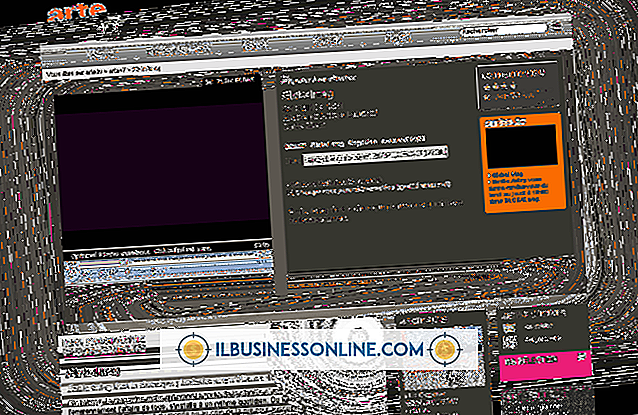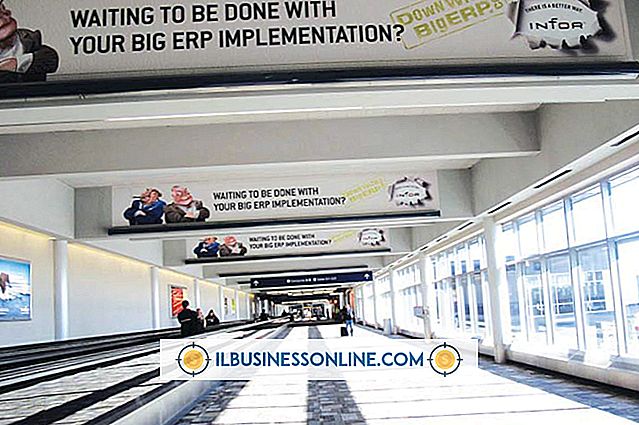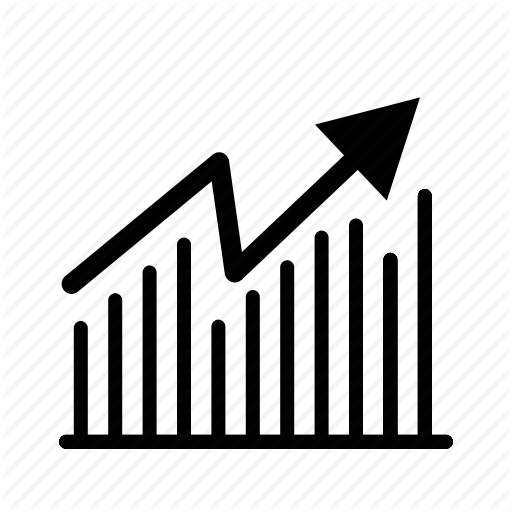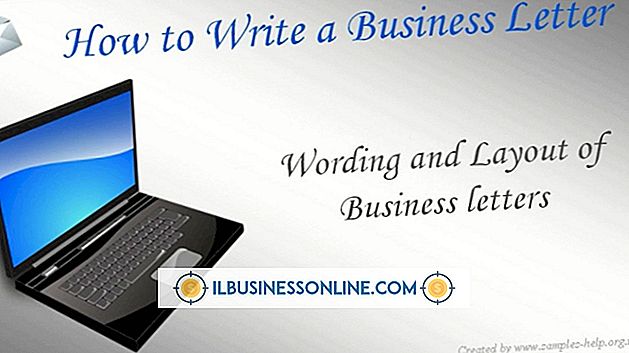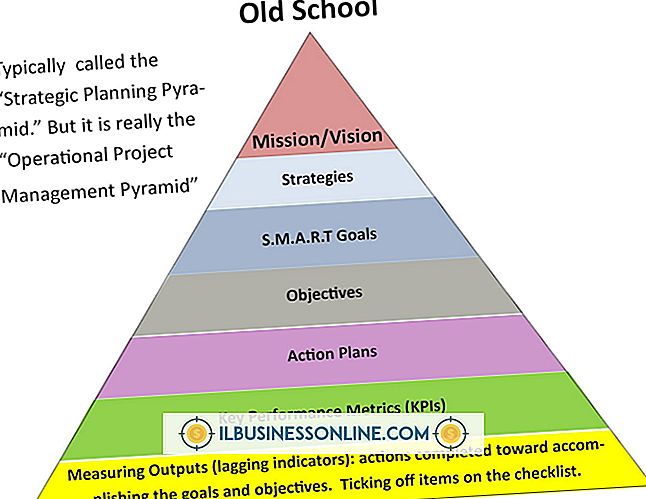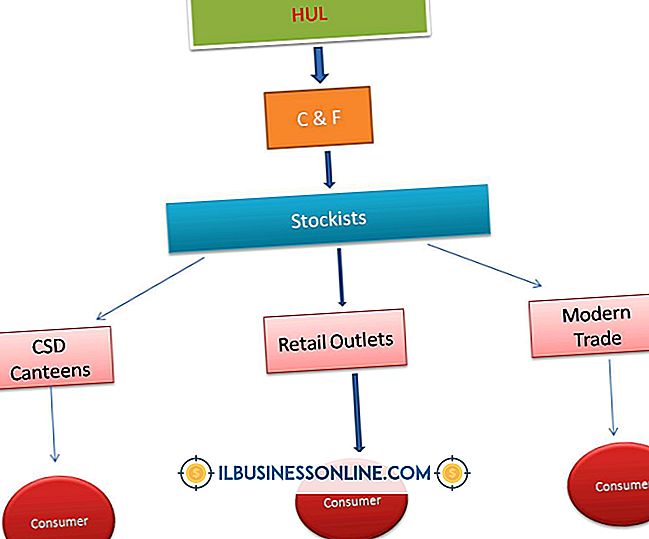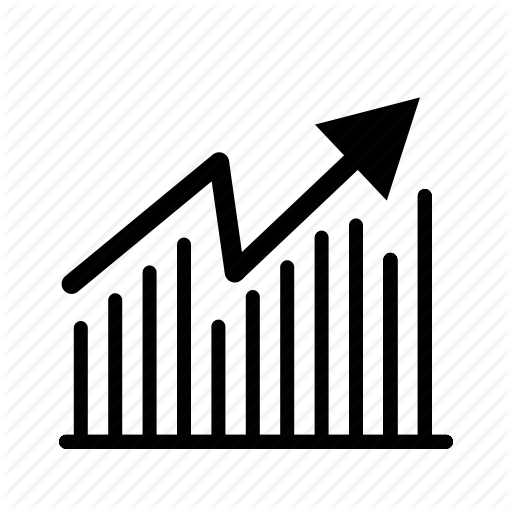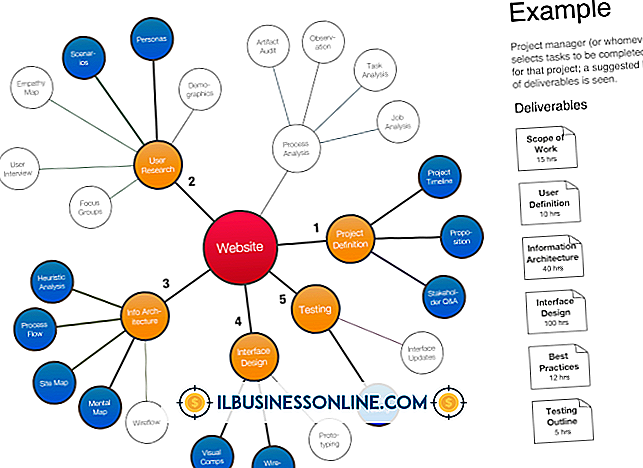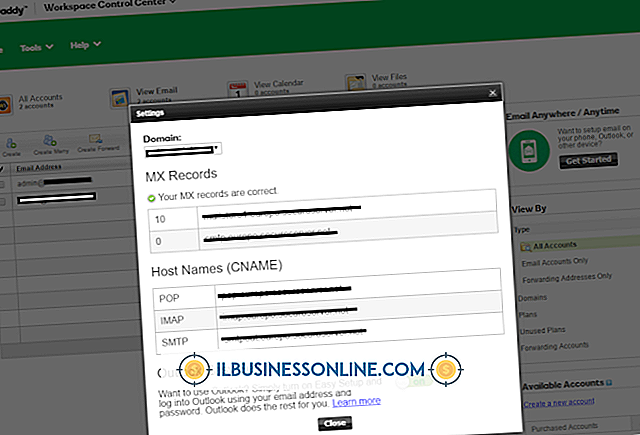ฮาร์ดไดรฟ์ภายนอกที่ใช้งานได้กับทั้ง Windows และ Mac

หากคุณกระโดดจากคอมพิวเตอร์ Windows และ Mac ในรูทีนประจำวันของคุณคุณอาจต้องการฮาร์ดไดรฟ์ภายนอกที่สามารถทำเช่นเดียวกันได้ แม้ว่าคอมพิวเตอร์ Windows จะไม่อ่านระบบไฟล์ HFS + ของ Apple และ Mac จะไม่อ่านรูปแบบ NTFS ของ Microsoft แต่คอมพิวเตอร์ทั้งสองประเภทสามารถอ่านระบบไฟล์ exFAT ได้ หากคุณต้องการฮาร์ดไดรฟ์ที่เล่นได้ดีกับทั้ง Mac และพีซีเพียงแค่ฟอร์แมตในระบบไฟล์ exFAT เพื่อเพลิดเพลินกับการใช้งานร่วมกันได้
ExFAT คืออะไร
exFAT ของ Microsoft เป็นระบบไฟล์ที่ออกแบบมาสำหรับการจัดเก็บข้อมูลส่วนตัวบนมือถือข้ามแพลตฟอร์ม รูปแบบ exFAT ออกแบบมาสำหรับแฟลชไดรฟ์ความจุสูงการ์ดหน่วยความจำและฮาร์ดไดรฟ์ภายนอก รูปแบบถูกออกแบบมาเพื่อต้องการการปรับเปลี่ยนเล็กน้อยเพื่อเพิ่มการสนับสนุนจากรูปแบบ FAT32 ที่ใช้กันอย่างแพร่หลายของ Microsoft ในด้านนักพัฒนาและผู้ผลิต
ExFAT ปรับปรุงข้อ จำกัด ของรูปแบบ FAT32 หลายประการรวมถึงการเพิ่มความจุสูงสุดต่อพาร์ติชั่นหรือส่วนที่สงวนไว้จาก 32 กิกะไบต์เป็น 256 เทราไบต์ ฮาร์ดไดรฟ์ภายนอกได้รับประโยชน์จาก exFAT เพราะคุณสามารถตั้งค่าด้วยพาร์ติชันขนาดใหญ่ที่สามารถมีอุปกรณ์ทั้งหมด - แทนในส่วน 32GB ใน FAT32 - และรักษาความเข้ากันได้ระหว่าง Mac และพีซี
จัดรูปแบบเป็น ExFAT บน Windows 8
เครื่องมือจัดการดิสก์ที่รวมอยู่ใน Windows 8 สามารถฟอร์แมตอุปกรณ์เป็น exFAT ในการฟอร์แมตฮาร์ดไดรฟ์ภายนอกเพื่อ exFAT ด้วยเครื่องมือให้เชื่อมต่อฮาร์ดไดรฟ์เข้ากับคอมพิวเตอร์กด "Windows-R" จากนั้นพิมพ์ "diskmgmet.msc" แล้วเลือก "OK" หลังจากเปิดตัวโปรแกรมการจัดการดิสก์ให้คลิกขวาที่กล่องกราฟิกของพาร์ติชันฮาร์ดไดรฟ์ภายนอก พาร์ติชั่นฮาร์ดไดรฟ์แสดงอยู่ที่ส่วนล่างของหน้าต่าง อุปกรณ์ที่เชื่อมต่อล่าสุดจะปรากฏที่ด้านล่างของรายการและพาร์ติชันจะถูกทำเครื่องหมายด้วยแถบสีสีน้ำเงินเข้มที่ด้านบนของกล่อง เลือกตัวเลือก "รูปแบบ ... " จากเมนู เปลี่ยนเมนู "File System" เป็น "ExFAT" และกด "OK" เพื่อฟอร์แมตไดรฟ์
จัดรูปแบบเป็น ExFAT บน Mac OS X
โปรแกรม Disk Utility ในตัวของ Mac OS X สามารถจัดการอุปกรณ์การจัดรูปแบบใน exFAT ในการใช้แอปให้เปิดโฟลเดอร์ Applications จากนั้นเลือกโฟลเดอร์ Utilities และดับเบิลคลิกที่ไอคอน "Disk Utility" เมื่อโหลดแอปแล้วให้คลิกที่แท็บ "พาร์ติชัน" เลือกฮาร์ดไดรฟ์ภายนอกจากรายการคอลัมน์ด้านซ้ายปรับเมนู "จัดรูปแบบ" เป็นตัวเลือก "ExFAT" และคลิก "นำไปใช้" เพื่อฟอร์แมตไดรฟ์
คำเตือนและเคล็ดลับ
สำรองข้อมูลใด ๆ บนฮาร์ดไดรฟ์ภายนอกที่คุณต้องการเก็บไว้ในอุปกรณ์อื่นก่อนทำการฟอร์แมต การฟอร์แมตฮาร์ดไดรฟ์จะลบข้อมูลทั้งหมดที่เก็บไว้ในนั้น ทั้ง Windows 8 และ Mac OS X ช่วยให้คุณสามารถปรับขนาดของพาร์ติชันรูปแบบบนฮาร์ดไดรฟ์ภายนอก ตั้งค่าตัวเลขเป็นจำนวนสูงสุดเพื่อใช้ไดรฟ์ทั้งหมดในพาร์ติชันเดียว
ไดรฟ์ที่ฟอร์แมตด้วย FAT32 สามารถใช้งานร่วมกันระหว่างพีซีและ Mac โดยเฉพาะกับระบบปฏิบัติการทั้งสองรุ่นที่เก่ากว่า อย่างไรก็ตาม Microsoft แนะนำให้ใช้ FAT32 ทุกครั้งที่เป็นไปได้สำหรับ exFAT